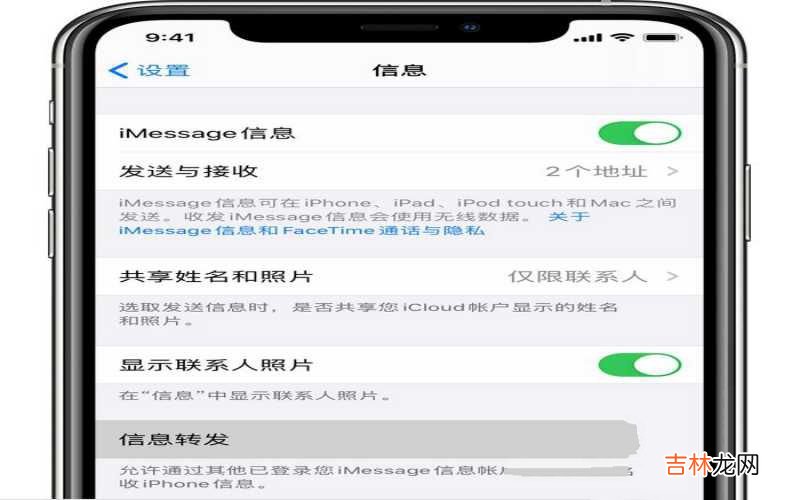
文章插图
当您正在使用信息功能与好友对话时,可以将 iPhone 上发送和接收的短信/彩信显示在您的 Mac 或 iPad 上,然后您可以通过这些设备继续对话 。
在您设置信息转发后,您可以在满足“连续互通”系统要求的任意 Mac、iPad 或 iPod touch 上通过 iPhone 发送和接收短信和彩信 。
如何设置信息转发?
在 iPhone 或 iPad 上,前往“设置”-“信息”-“发送与接收” 。在您的 Mac 上,打开“信息”,选取“信息”-“偏好设置”,然后点按“iMessage 信息” 。并确保您已在所有设备上使用同一 Apple ID 登录 iMessage 信息 。
在您的 iPhone 上,前往“设置”-“信息”-“信息转发” 。
在此界面中,选取哪些设备可以发送和接收来自您 iPhone 的信息 。如果您没有为自己的 Apple ID 启用双重认证,则您的其他所有设备上将显示一个验证码:请在 iPhone 上输入这个代码 。
只要您的 iPhone 已开机并已连接到 Wi-Fi 或蜂窝网络,就可在您已添加的设备上发送和接收新短信/彩信 。
iCloud 现在能够让您的全部信息历史记录保持更新,并且可供您在所有设备上查看,即使您在设置新设备时也是如此 。要实现这些一功能,请在 iPhone 设置-Apple ID-iCloud 中将“信息”开启,同时其它苹果设备也需要登录同一 Apple ID,并打开 iCloud 功能 。
如果在 iPhone 上没有看到“信息转发”功能:
请前往“设置”-“信息”,关闭“iMessage 信息”后再打开,轻点“发送与接收”,轻点“使用 Apple ID 登录 iMessage 信息”,然后使用您的其他设备上所用的同一 Apple ID 登录 。
转发较早的文本信息:
1.轻触并按住您想要转发的信息气泡,然后轻点“更多” 。
2.选择您要转发的任何其他文本信息 。
3.轻点“转发”
,然后输入接收人 。
【iPhone手机彩信功能的使用解析 苹果手机如何发送彩信照片】4.轻点“发送”
经验总结扩展阅读
- iPhone照片P图功能使用教程 苹果手机放大镜p图怎么弄
- iPhone手机SIM卡的安装教程 手机卡怎么放卡槽里
- 教你使用苹果登录功能的技巧 使用你的 Apple ID 登录
- iPhone手机密码锁的使用教程 苹果手机密码怎么设置
- iPhone手机屏幕维修指导教程 苹果x绿屏是要换内屏了吗
- 苹果手机下载软件的操作教程 iphone无法下载app是什么情况
- iPhone手机屏幕卡屏的解决技巧 手机自动跳屏怎么回事怎么办
- iPhone手机相机使用保姆级教程 苹果相机半圆阴影是啥
- 劲炫车钥匙的隐藏功能是什么?
- 历代iPhone手机发售日期及售价盘点 苹果6splus哪一年上市的












